Hvordan endrer jeg kontoadministratoren på Verizon – TechCult
Miscellanea / / April 20, 2023
Kontoadministratorer kan få tilgang til nesten alle funksjoner og administrere linjer på en Verizon-konto. Og siden det er en ansvarlig rolle, kan det være lurt å tildele den til den personen du anser best egnet for å holde den sensitive kontoinformasjonen trygg. Med denne opplæringen lærer du å fjerne og endre kontoadministratoren på Verizon-kontoen din for å forbedre den generelle administrasjonen.
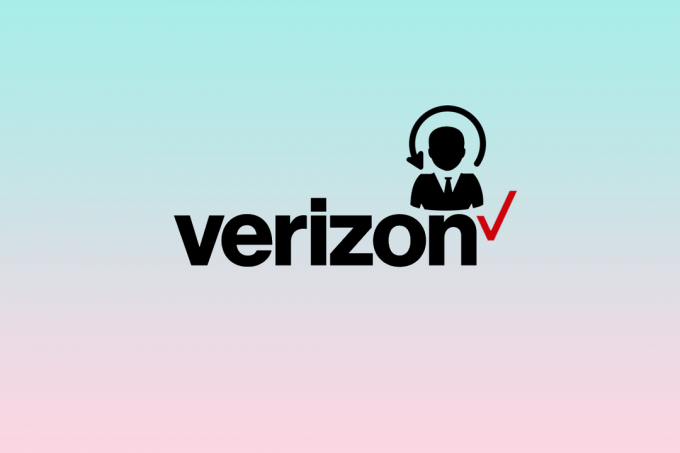
Innholdsfortegnelse
Hvordan endrer jeg kontoadministratoren på Verizon
Før du går inn på metodene for å fjerne og endre Verizon-kontoadministratoren, la oss lære mer om kontoadministratorrollen i den kommende delen.
Raskt svar
For å endre kontoadministrator på Verizon, må du følge disse trinnene:
1. Start Min Verizon app og velg Regnskap fanen.
2. Trykk på Rediger profil og innstillinger og velg deretter Tildel kontoadministratorer alternativ.
3. Trykk deretter på Slett-ikon for nåværende kontoansvarlig for å fjerne dem fra rollen.
4. Fra Tildel kontoadministratorer menyen, trykk på Legg til leder alternativ.
5. Skriv inn nye lederdetaljer og trykk på Legg til.
Hva er en Account Manager på Verizon?
En kontoadministrator på Verizon er en person utpekt av kontoeieren til å administrere kontoen sin og gjøre endringer til det. Kontoadministratoren har full tilgang til kontoinformasjonen til kontoeieren og kan:
- Gjør endringer i planen
- Legg til eller fjern linjer
- Kjøp enheter
- Betale regninger
- Administrer andre kontorelaterte aktiviteter
En kontoeier kan legge til opptil 3 kontoansvarlige til kontoen deres som må være minst 18 år gammel (eller 19 år hvis du er bosatt i Alabama eller Nebraska). En Verizon-kontoadministrator kan være hvem som helst du stoler på.
Les også: Hvordan endre Family Manager på PS4
Hvordan endrer jeg kontoadministratoren på Verizon?
For å vite hvordan jeg endrer kontoen sjef på Verizon, følg disse trinnene:
Merk: Sørg for at du er logget på My Verizon-appen. Dessuten er det bare kontoeieren som kan fjerne og endre kontoadministratorene.
1. Åpne Min Verizon app på telefonen.
2. Trykk på Regnskap fanen fra bunnen av skjermen.
3. Trykk på Rediger profil og innstillinger alternativ.
4. Trykk deretter på Tildel kontoadministratorer alternativ.
5. Nå, under Nåværende kontoansvarlige seksjonen, trykk på Slett-ikon ved siden av ønsket kontoansvarlig du vil fjerne.
6. Gå deretter tilbake til Tildel kontoadministratorer delen og trykk på Legg til leder alternativ.
7. Skriv inn Først ogetternavn og epostadresse av personen du vil tilordne som ny kontoadministrator.
8. Velg ønsket mobilnummer av Verizon-kontoen din.
9. Trykk på Legg til alternativet for å legge til kontoadministratoren.
Les også: Hvordan kan du fjerne en linje fra Verizon-planen din
Hvordan fjerne Account Manager fra Verizon?
Nedenfor er trinn som forklarer hvordan du fjerner kontoadministratoren på Verizon:
Merk: Bare kontoeiere kan fjerne kontoadministratoren på Verizon.
1. Besøk Verizon Logg på siden i nettleseren din.
2. Tast inn ditt bruker-ID/Verizon mobilnummer og klikk på Fortsette alternativ.

3. Tast inn ditt Passord og merk Husk bruker-ID avmerkingsboksen.
4. Klikk deretter på Logg inn alternativ.
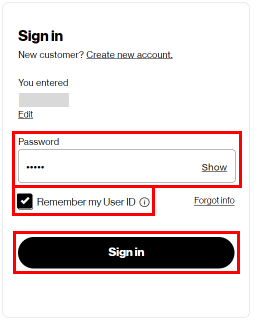
5. Skriv inn svar for nevnte sikkerhetsspørsmål og klikk på Fortsette for å bekrefte kontoen din.
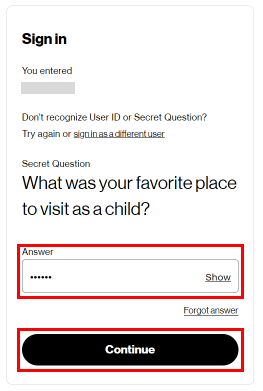
6. Når du er på Verizon-kontoen din, klikker du på Min profil.
7. Klikk på Kontoadministrasjon alternativet fra venstre rute.
8. Fra Kontoadministrasjon-siden klikker du på Kontoansvarlig, hvis det ikke allerede er valgt.
9. Klikk på Fjerne alternativet ved siden av kontoadministratoren du vil fjerne.
10. Få tilgang til din epost konto og følg Verizon-bekreftelseslenke fra den mottatte e-posten for å bekrefte endringen.
Anbefalt:
- Fiks Microsoft Teams feilkode CAA5004B
- Hva skal jeg gjøre hvis jeg har glemt sprintpinnen
- Hvordan omgå Verizon Activation Screen
- Hva er Windows 10 Boot Manager?
Ved å lære hvordan endrer jeg kontoadministratoren på Verizon, kan du få en pålitelig og ansvarlig kontoadministrator for kontoen din. Og vi håper du har lært å gjøre det gjennom denne veiledningen. Du kan legge inn spørsmål og emneforslag for fremtidige artikler i kommentarfeltet nedenfor. Fortsett å utforske nettstedet vårt for å finne slike innsiktsfulle artikler.
Pete er en senior stabsskribent ved TechCult. Pete elsker alt som er teknologi og er også en ivrig gjør-det-selv-er i hjertet. Han har et tiår med erfaring med å skrive instruksjoner, funksjoner og teknologiguider på internett.



